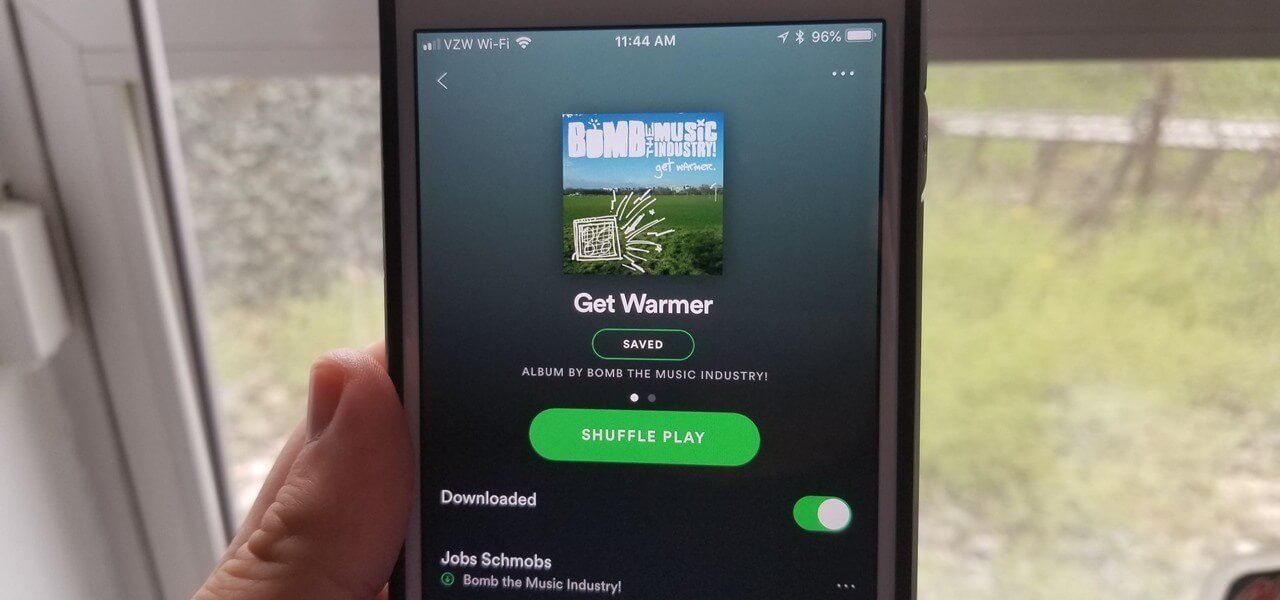Spotify を使用すると、世界中の何百万もの曲やポッドキャストに無料でアクセスできるチャンスが与えられます。幸いなことに、Spotify で数曲または素晴らしい Spotify を見つけた場合、Spotify ではそれらをダウンロードして、インターネット接続がないときでも聴くことができます。この記事では、Spotify の音楽をダウンロードする 2 つの方法を紹介します。Premium なしで Spotify から音楽をダウンロードする方法と、Premium を使用して Spotify に音楽を保存する方法です。すぐに始めましょう。
パート 1. プレミアムで Spotify で音楽をダウンロードする方法
Spotify には、お気に入りの曲をダウンロードして、インターネット接続がないときでも聴くことができる方法があります。ただし、それに到達するには、まず Spotify Premium サブスクリプション、Spotify がインストールされたデバイス、インターネット接続といういくつかのものが必要です。以下の手順に従って、お気に入りの曲をダウンロードしてください。
解決策 1: Spotify からコンピュータに音楽をダウンロードする方法
お気に入りの曲やプレイリストのカタログ全体を Spotify からコンピューターにダウンロードするのがこれまでになく簡単になりました。現在、デスクトップ アプリではアルバムやポッドキャストをダウンロードできません。これは、Spotify からコンピューターに曲をダウンロードする方法に関するチュートリアルです。
ステップ1。 コンピューターで Spotify を起動し、ダウンロードするプレイリストを選択します。
ステップ2。 ダウンロードするには、まずプレイリストをライブラリに保存する必要があります。[再生] ボタンのすぐ下にある小さなハート型のアイコンをクリックします。
ステップ3。 次に、 ダウンロード 選択したプレイリストの右上隅にあるスライダーを押すと、ダウンロードが開始されます。
ステップ4。 緑色の矢印が表示されたら、ダウンロードが成功し、オフライン モードで Spotify の音楽を聴くことができることを意味します。
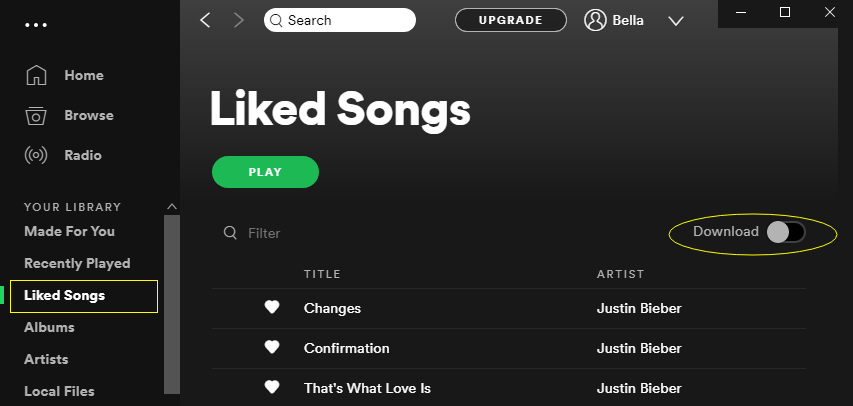
解決策 2: Spotify から携帯電話に音楽をダウンロードする方法
Spotify では、モバイル アプリでのお気に入りの曲、アルバム、プレイリスト、またはポッドキャストのダウンロードをサポートしています。オフラインで聴きたい厳選されたプレイリストまたはポッドキャストを見つけたら、[ダウンロード] タブをタップして、ダウンロードした Spotify 音楽をモバイル デバイスに保存します。その方法は次のとおりです。
ステップ1。 携帯電話で Spotify を起動し、ダウンロードするプレイリストまたはポッドキャストを選択します。
ステップ2。 オフラインで聴くためのポッドキャストを見つけたら、右上隅にある 3 つの水平ドットをタップして、ダウンロードする権利を取得します。
ステップ3。 をタップします。 ダウンロード タブをクリックして、次のメッセージが表示されたらポッドキャストの携帯電話へのダウンロードを開始します。 ダウンロード 情報パネルのオプション。
ステップ4。 最後に、ポッドキャストが携帯電話に保存され、電源を入れた後、オフラインでのリスニングを開始できます。 オフラインモード の上。
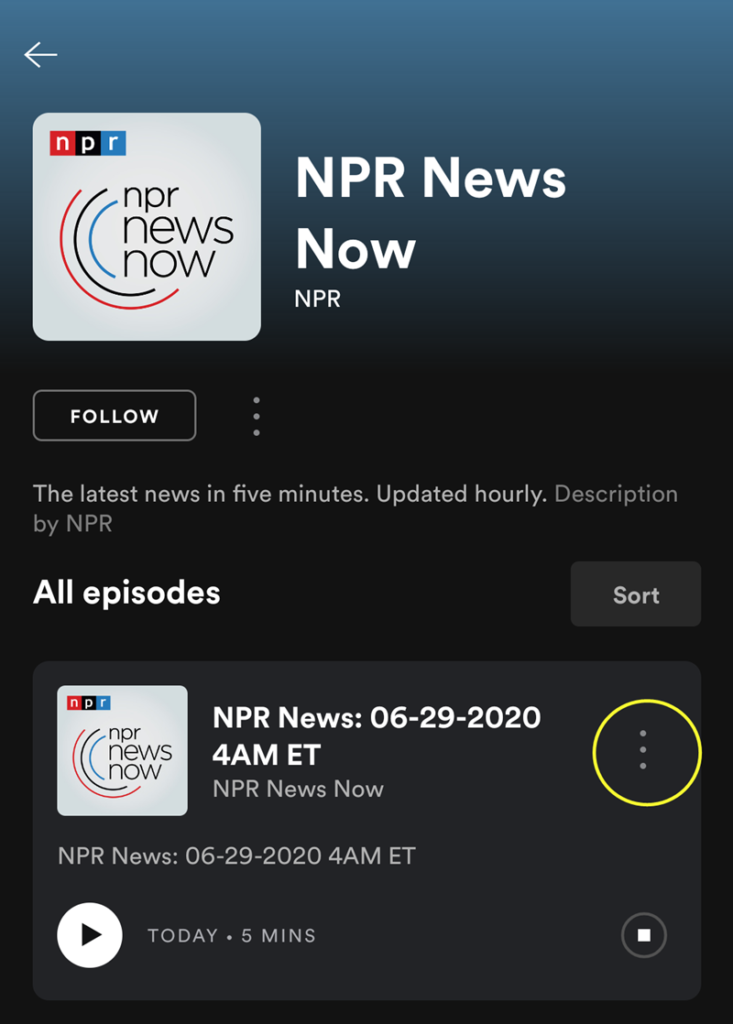
パート 2. プレミアムなしで Spotify で音楽をダウンロードする方法
無料アカウントを使用している場合でも、Spotify の音楽をダウンロードする別のオプションもあります。プレミアムなしで Spotify の曲をダウンロードするには、Spotify 音楽ダウンローダーをインストールすることを強くお勧めします。 モベパス音楽コンバータ 。これは、ワンクリックで Spotify から曲をダウンロードして保存できる使いやすいツールです。
Spotify Premium を使用せずに音楽をダウンロードするのではなく、Spotify を使用して Spotify 音楽を MP3 を含むいくつかの形式に変換できます。これを使用すると、Spotify から一度に最大 100 曲を一括でダウンロードできます。ダウンロードしたすべての曲をアーティストまたはアルバムごとにアーカイブして、より簡単に管理することもできます。
MobePas Music Converter の主な機能
- 無料アカウントで Spotify のプレイリスト、曲、アルバムを簡単にダウンロード
- Spotify の音楽を MP3、WAV、FLAC、その他のオーディオ形式に変換します
- Spotify の音楽トラックをロスレス音質と ID3 タグで保存
- Spotify の音楽から広告と DRM 保護を 5 倍の速度で削除します
ステップ 1. お気に入りの曲またはプレイリストを Spotify Music Converter に移動します
まず、MobePas Music Converter を開くと、すぐに Spotify が自動的にコンピューターに読み込まれます。好みの曲をダウンロード リストに追加するには 2 つの方法があります。オフラインで聴くために保存したいトラックやプレイリストを見つけたら、それらを MobePas Music Converter にドラッグ アンド ドロップするだけです。

ステップ 2. 仕様を微調整して正確なダウンロードを取得する
次に、ダウンローダーをカスタマイズして、希望どおりに曲を保存できます。これには、希望のフォーマット、ビット レート、サンプル レート、オーディオ チャンネル、変換速度が含まれます。これらのオーディオパラメータを設定するには、 メニュー バー > 環境設定 そして切り替えます 変換する 窓。

ステップ 3. Spotify からコンピューターへの音楽の保存を開始します
最後に、 変換する 右下隅にあるボタンを押すと、MobePas Music Converter が Spotify 音楽のダウンロードを開始します。変換が完了すると、履歴フォルダー内のダウンロードしたすべての Spotify 音楽トラックを参照できます。クリック 変換された アイコンをクリックすると、ダウンロードしたすべての Spotify 音楽トラックを表示するポップアップ ウィンドウが表示されます。

パート 3. Spotify プレミアムと MobePas 音楽コンバーターの比較
ここでは、出力品質、サポートされているデバイス、ダウンロード制限などの観点から、Spotify 音楽をダウンロードする 2 つの方法の違いを示す表を作成しました。
| MobePas 音楽コンバーターで Spotify 音楽をダウンロード | プレミアムで Spotify 音楽をダウンロード | |
| オフラインモードで音楽を聴く | 「」 | 「」 |
| Spotify と互換性のあるデバイス | すべてのデバイス | 5 台の異なるデバイスのみに同期 |
| Spotifyと互換性のあるプレーヤー | すべてのプレイヤー | Spotifyのみ |
| この能力を享受できるのは誰ですか | 無料購読者とプレミアム購読者の両方 | プレミアム会員限定 |
| ダウンロードした曲の音質 | ロスレスの高忠実度音質 | ロスレスの高忠実度音質 |
| ダウンロードできる最大曲数 | 無制限 | 最大 5 つの異なるデバイスで最大 10,000 曲 |
| Spotify の音楽を永久に保存するかどうか | 「」 | 「」 |
| 価格 | 個人: $14.99 / 月
個人: $39.95 / 生涯 家族: $49.95 / 生涯 |
個人: $9.99 / 月
デュオ: $12.99 / 月 家族: $14.99 / 月 学生: $4.99 / 月 |
結論
上記の方法は、プレミアムに登録しているかどうかに関係なく、Spotify からお気に入りの曲をダウンロードしてオフラインで聴く方法を示しています。それぞれの方法でさまざまなメリットを享受できます。ダウンロード制限なしで Spotify の曲を保存したい場合は、 モベパス音楽コンバータ 強くお勧めします。第一に、お金を節約でき、第二に、制限なくどのデバイスでも Spotify をオフラインで聴くことができます。